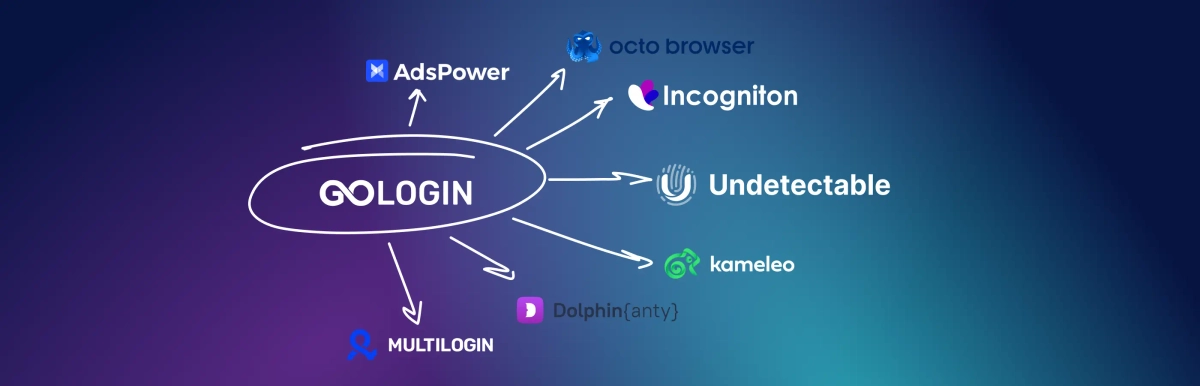11 phương pháp và vị̣ luận đã được chứng minh và cách mà bạn có thể vượt qua IP bản vào năm 2024
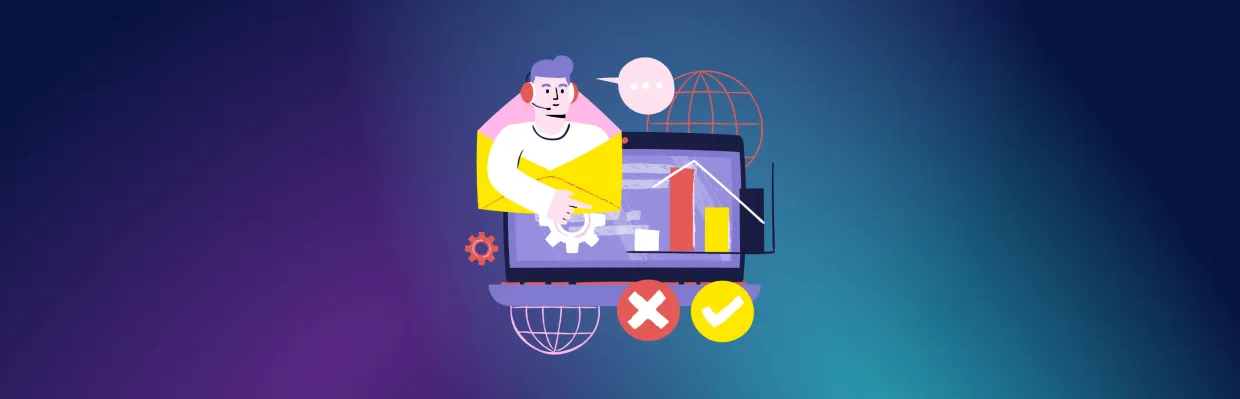
Xin chào mọi người!
Trong suốt hơn 10 năm làm việc trong lĩnh vực số, tôi đã đối mặt với việc cấm IP nhiều lần. Các cấm xảy ra trong các tình huống khác nhau: khi triển khai quảng cáo, khi làm việc với mạng xã hội, khi sử dụng web scrapping hoặc đơn giản chỉ khi lướt web.
Trong những năm qua, tôi đã thử nghiệm các cách khác nhau để giải quyết vấn đề và xác định các phương pháp đã được chứng minh sẽ giúp bạn vượt qua cấm IP và giảm nguy cơ bị hạn chế trong tương lai.
Ở đây, tôi sẽ chia sẻ kinh nghiệm của mình và kể:
Nếu bạn là một nhà tiếp thị, chuyên gia SMM, liên kết hoặc một người dùng, ai đơn giản chỉ muốn thưởng thức tất cả các dịch vụ internet mà không bị hạn chế và giới hạn, bài viết này dành cho bạn.
4 lý do chính người dùng bị cấm IP
Một địa chỉ IP là một bộ nhận dạng duy nhất chứa dữ liệu về vị trí của một thiết bị cụ thể và xác định nó trên internet. Địa chỉ IP bao gồm một tập hợp các số chứa các số mạng và số máy chủ. Hiện nay, có hai loại địa chỉ IP: IPv4 và IPv6.
Một cấm IP là khả năng không sử dụng một trang web cụ thể hoặc một nền tảng nào đó vì dịch vụ chặn truy cập của người dùng thông qua việc nhìn thấy địa chỉ IP của họ. Các trang web có thể chặn tất cả người dùng của một vị trí cụ thể hoặc một địa chỉ IP cụ thể.
Rất tiếc, không phải tất cả các dịch vụ đều cảnh báo người dùng về việc bị cấm và nguyên nhân của nó. Để đảm bảo rằng một trang web cụ thể đã cấm bạn, hãy thử truy cập trang web từ một thiết bị khác, hoặc yêu cầu ai đó kiểm tra trang web. Nếu bạn là người duy nhất không thể truy cập dịch vụ, xin lỗi, bạn đã bị cấm 100%.
Các trang web chặn địa chỉ IP vì các lý do khác nhau, vì vậy tôi đã tổng hợp top 4 lý do cá nhân của tôi cho việc chặn IP.
1. Thư rác
Cac trang web va dich vu pho bien co quy tac ung xu rieng tren nen tang cua minh, bao gom cac hanh dong duoc phep va bi cam.
Đối với việc vi phạm các quy định và chính sách này, các trang web có thể chặn quyền truy cập của một người dùng cụ thể và thậm chí đưa anh ta vào danh sách đen. Lệnh cấm có thể kéo dài từ vài giờ đến vài tháng. Đối với một số vi phạm, người dùng có thể bị cấm truy cập suốt đời mà không có khả năng phục hồi quyền truy cập.
Trong công việc của tôi, tôi đã gặp phải việc bị cấm vì gửi email rác và tin nhắn trên mạng xã hội mà không có sự đồng ý của người dùng. Thôi thì, ai mà chưa từng làm thế?
Doạn kết, IP của tôi đã bị đưa vào danh sách đen và vì vi phạm trên một nền tảng, tôi đã bị chặn trên nhiều trang web cùng một lúc. Dưới đây là danh sách các dịch vụ từ mytoolbox đã chặn tôi cùng một lúc.
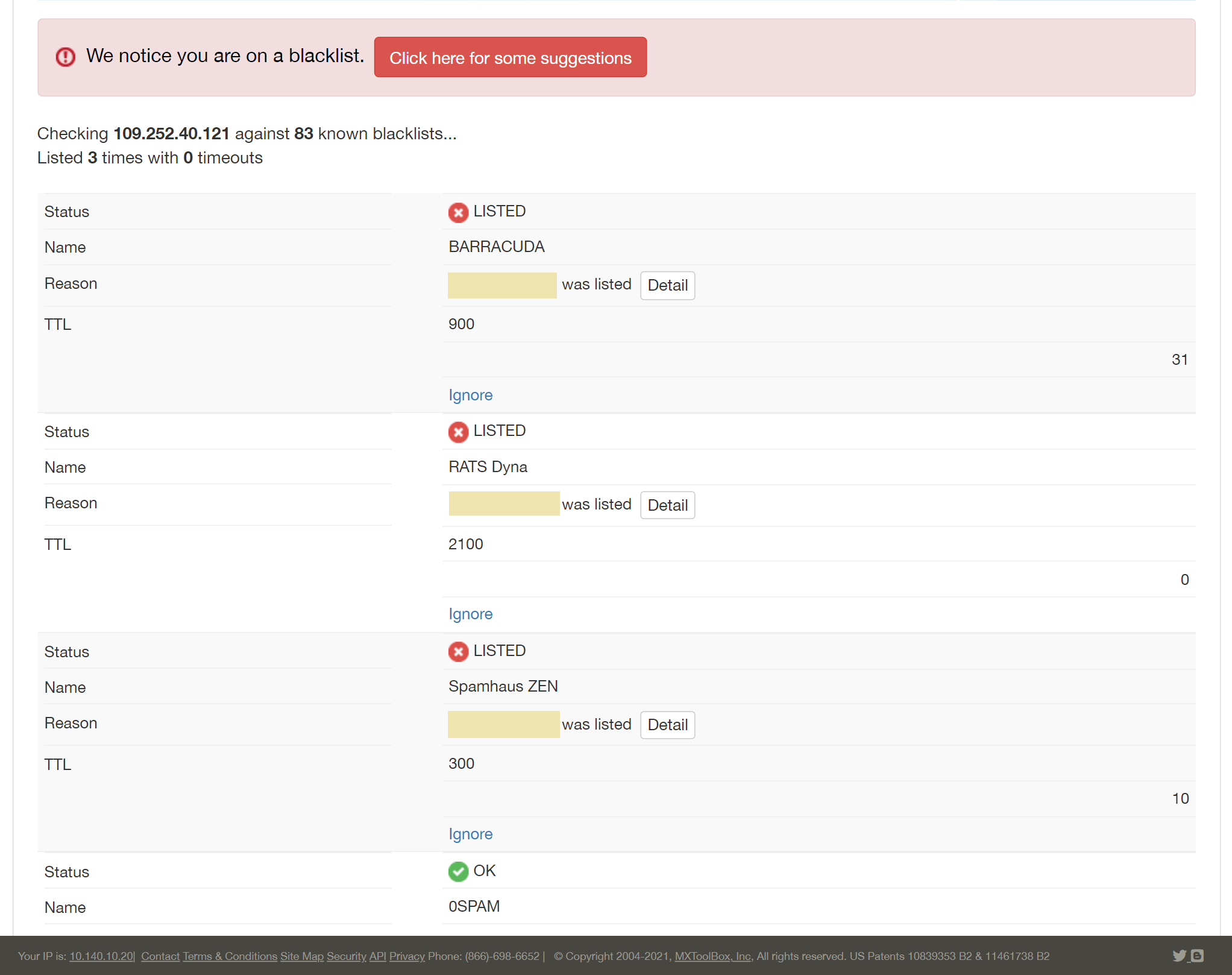
2. Liên kết đến các trang web của bên thứ ba
Mọi trang web và dịch vụ đều quan tâm đến việc giữ người dùng trên nền tảng của họ trong thời gian dài nhất có thể. Để làm điều này, các trang web cung cấp nội dung hữu ích, trò chơi hấp dẫn, thưởng và giải trí.
Một số trang web cấm chia sẻ công khai liên kết đến các trang web bên ngoài. Nếu một người dùng vi phạm quy tắc này và đăng tải liên kết bên ngoài, trang web có thể chặn người đó, tạm thời hoặc vĩnh viễn.
Nếu trang web không cấm việc xuất bản liên kết bên ngoài, người dùng cũng có thể bị cấm chia sẻ liên kết chứa nội dung bị cấm theo luật pháp hoặc nội dung của nền tảng. Ví dụ, nội dung 18+, dịch vụ đánh bạc, các nền tảng của đối thủ.
Trước khi sử dụng bất kỳ trang web nào, hãy kiểm tra những hạn chế cụ thể trong chính sách của trang web: tin tôi đi, thông tin này có thể giúp bạn tiết kiệm rất nhiều thời gian. Ví dụ, tại đây bạn có thể tìm thấy Chính sách liên kết bên ngoài của Google.
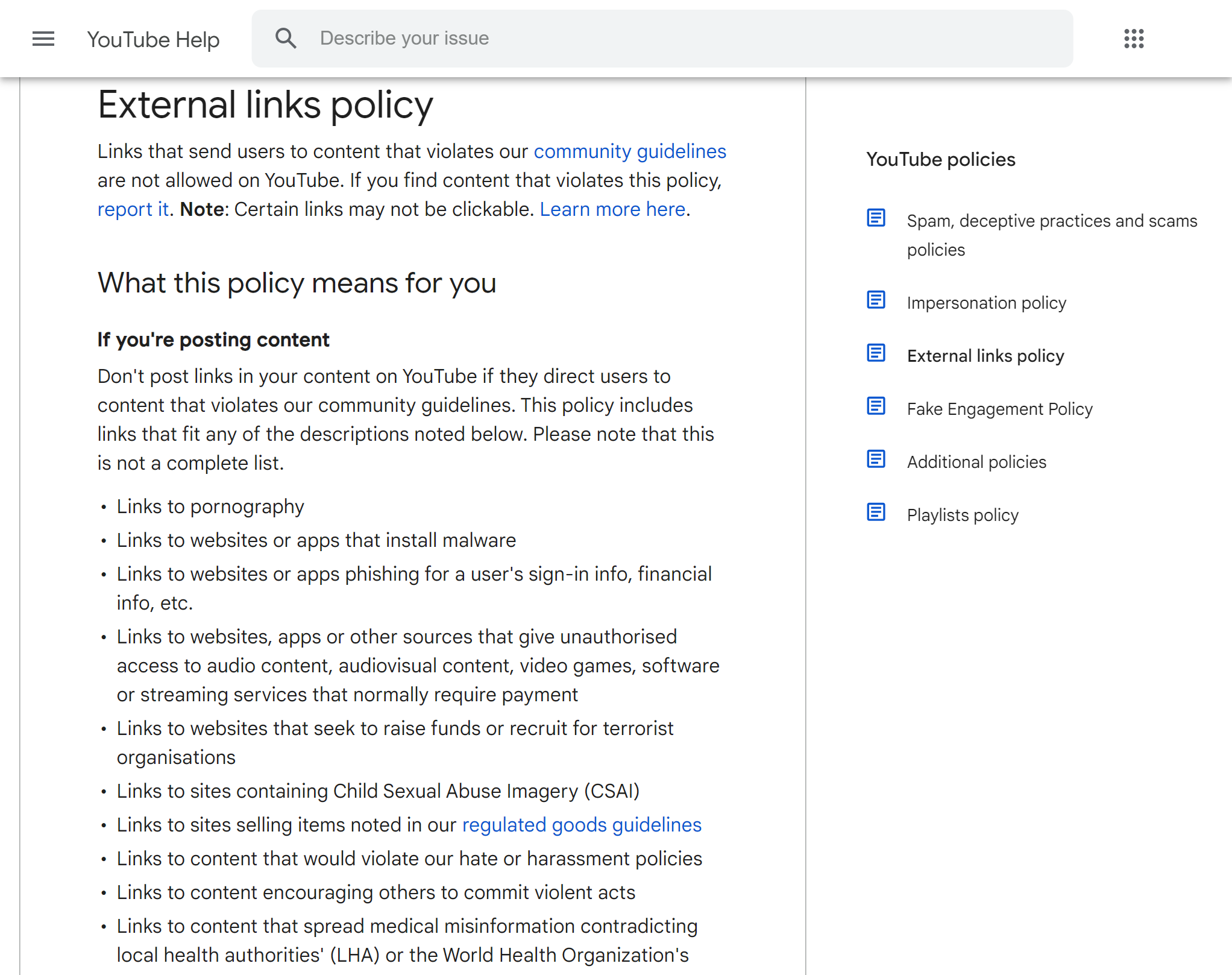
3. Thu thập dữ liệu ở tốc độ cao
Chuyên gia kỹ thuật số thường sử dụng web scraping để thu thập dữ liệu từ các trang web một cách tự động. Ví dụ, địa chỉ email, tên người dùng, số điện thoại. Các chương trình như vậy tạo nhiều yêu cầu đến máy chủ của một trang web cụ thể, dẫn đến tình trạng quá tải và gây ra sự cố cho máy chủ.
Hãy tưởng tượng rằng trang web hoạt động ở mức 20 yêu cầu mỗi phút, và sau đó tất cả người dùng quyết định thực hiện 100 yêu cầu. Không có máy chủ nào có thể chịu được điều này, vì vậy mỗi trang web đều có giới hạn riêng về số lượng yêu cầu được phép. Nếu một địa chỉ IP cụ thể vượt quá giới hạn này, dịch vụ sẽ chặn truy cập.
Những hạn chế như vậy là tạm thời và kéo dài từ vài giờ đến vài ngày. Tuy nhiên, một số dịch vụ có thể chặn người dùng suốt đời.
Các hạn chế như vậy cũng cần thiết để bảo vệ dịch vụ khỏi các hacker, họ sử dụng các cuộc tấn công từ chối dịch vụ phân tán (DDoS). Ví dụ, vào tháng 10 năm 2023, Google đã quan sát một loại cuộc tấn công DDoS mới mà đạt tới 398 triệu yêu cầu mỗi giây.
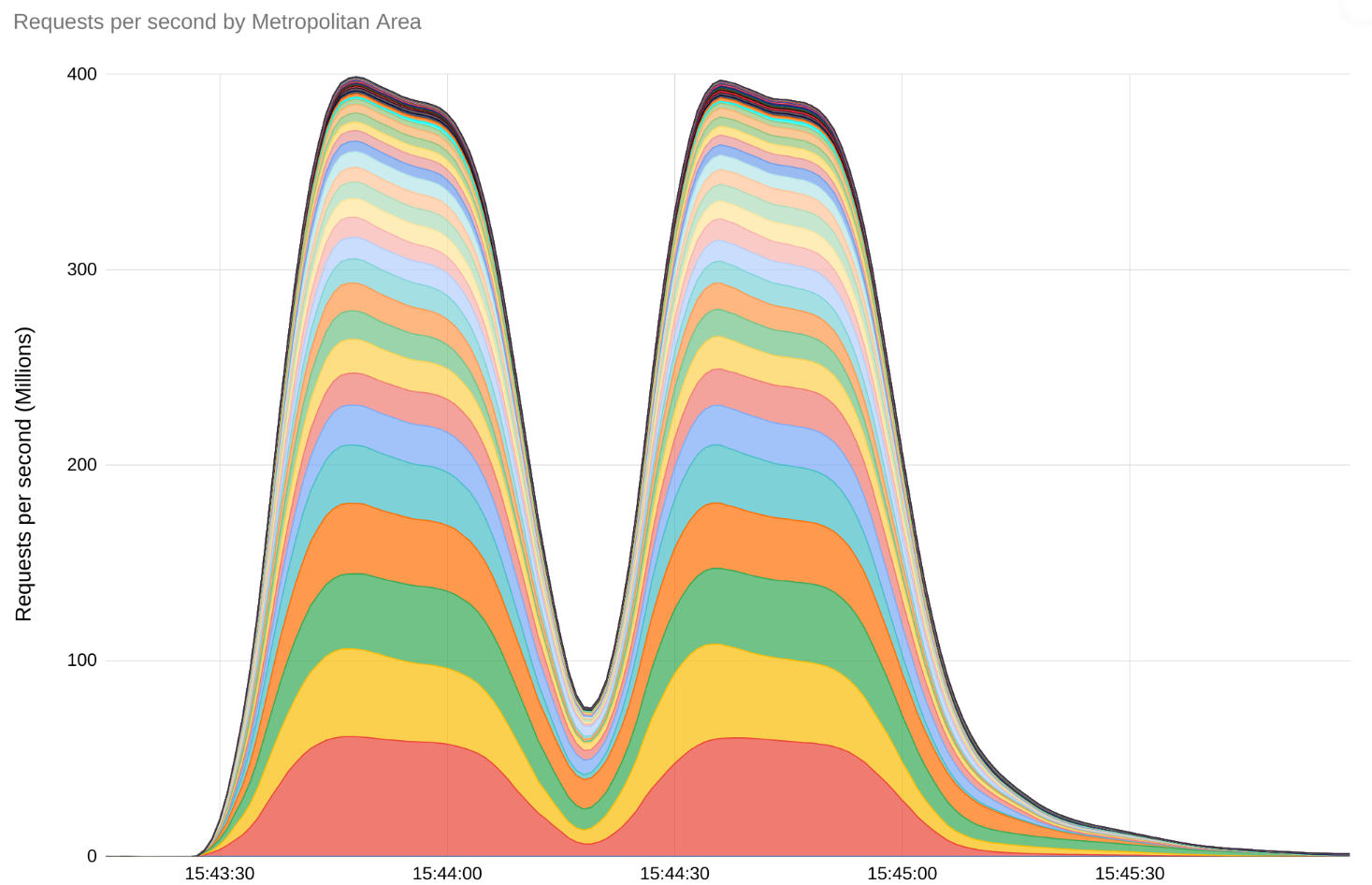
4. Hạn chế cho người dùng của một số quốc gia
Cac nuoc co the chan ngan dan cua minh khoi truy cap vao cac trang web cu the. Dieu nay xay ra khi cac nuoc tin rang cac dich vu vi pham phap luat cua ho va phat tan noi dung bi cam. Vi du, Trung Quoc chan truy cap vao Facebook, Instagram, Tinder va YouTube, trong khi do Nga chan truy cap vao LinkedIn, Facebook, Instagram, Last.fm va nhieu trang web khac.
Đây là những gì người dùng nhìn thấy khi cố gắng truy cập vào một trang web bị chặn trong trình duyệt Chrome.
Đôi khi các nền tảng rời khỏi các quốc gia cụ thể và ngừng cung cấp dịch vụ cho người dùng.
Trong cả hai trường hợp, dịch vụ xác định người dùng thuộc quốc gia cụ thể bằng cách sử dụng địa chỉ IP.
Có nhiều lí do khác nhau để cấm IP, nhưng thông thường chúng đều liên quan đến.
hành vi của người dùng, lỗi, và lỗi của dịch vụ, hoặc hạn chế của trạng thái.
Hãy chia sẻ trong phần bình luận nếu bạn đã từng bị cấm trước đây và lý do tại sao.
11 cách để vượt qua lệnh cấm IP
Hệ thống chống gian lận đang ngày càng trở nên phức tạp và cải thiện liên tục. Chỉ cách đây 10 năm, việc kích hoạt VPN để che địa chỉ IP thực của bạn là đủ. Thật không may, vào năm 2023 VPN không còn là cách thông thường để vượt qua các hạn chế.
Vì lý do này, tôi đã thu thập tất cả các phương pháp hoạt động về cách bypass một IP ban thông qua các thông số khác nhau, bao gồm địa chỉ IP, dữ liệu thiết bị và dữ liệu kết nối.
Hãy nhớ rằng vẫn chưa có một mẹo ma thuật duy nhất để vượt qua tất cả các hạn chế, vì vậy trong một số tình huống chỉ có sự kết hợp của các phương pháp mới hoạt động.
Phương pháp #1: Sử dụng trình duyệt antidetect
Có lẽ, đó là một trong những cách tốt nhất để giả mạo dữ liệu của bạn từ các dịch vụ, trang web, và ngay cả những kẻ tấn công.
Bản chất của phương pháp
Các trình duyệt Antidetect là các chương trình đặc biệt thay đổi dữ liệu mà các trang web và dịch vụ thấy về bạn và thiết bị của bạn. Với sự trợ giúp của các trình duyệt Antidetect, bạn có thể làm giả địa chỉ IP, dữ liệu thiết bị và dữ liệu kết nối của mình - tất cả thông tin tạo nên vân tay số học của bạn.
Thường thì, giao diện của một trình duyệt antidetect trông giống như một trình duyệt thông thường. Sự khác biệt duy nhất — bạn có thể tùy chỉnh một vân tay duy nhất trong mỗi tab. Điều này cho phép bạn trông giống như một người dùng bình thường và đồng thời làm việc với các tài khoản khác nhau từ các tab kế bên.
Ví dụ, trong một tab, bạn có thể giả vờ là người dùng đến từ Argentina làm việc trên một máy tính xách tay Lenovo với hệ điều hành Windows 10 và 8 GB RAM. Trong tab kế tiếp, bạn có thể tạo ra một vân tay của một người dùng từ Đức sử dụng Mac với bộ xử lý M1 và 16 GB RAM.
Cách triển khai
Bạn cần lựa chọn một trình duyệt antidetect phù hợp tùy thuộc vào công việc, ngân sách và những lý do và nơi bạn thường gặp phải những lệnh cấm. Khi lựa chọn của bạn, hãy chú ý:
- Các công việc mà trình duyệt phù hợp. Ví dụ, một số trình duyệt chống phát hiện hoàn hảo cho các công cụ tìm kiếm, trong khi trình duyệt khác lý tưởng cho quảng cáo trên mạng xã hội. Các trình duyệt chống phát hiện hàng đầu hiển thị mô phỏng tốt trên tất cả các trang web, nhưng giá của chúng cũng cao.
- Chi phí của trình duyệt. Tất cả các trình duyệt chống phát hiện hàng đầu được cung cấp theo hình thức trả tiền khi sử dụng. Thông thường, giá cả bắt đầu từ 80 đô la mỗi tháng và phụ thuộc vào số lượng dấu vân tay. Tuy nhiên, một số nhà phát triển cung cấp 5-10 dấu vân tay miễn phí với một số tính năng giới hạn. Lựa chọn này phù hợp cho người dùng thông thường, nhưng không đủ cho các chuyên gia.
- Tiện ích của giao diện. Nếu không có phiên dùng thử miễn phí, hãy kiểm tra đánh giá trên mạng. Điều này sẽ giúp bạn đánh giá mức độ tiện lợi của một trình duyệt cụ thể và tìm hiểu thêm về các chức năng của chương trình.
- Sự có mặt của dịch vụ hỗ trợ. Trong quá trình dùng thử, hãy kiểm tra sự tiện lợi và tốc độ của đội ngũ hỗ trợ. 50% thành công của bạn phụ thuộc vào chất lượng dịch vụ hỗ trợ của trình duyệt chống phát hiện.
Sau khi mua hàng, bạn cần cài đặt và cấu hình trình duyệt theo hướng dẫn của nhà phát triển.
Khi thiết lập dấu vân tay, hãy tuân theo các khuyến nghị từ nhà phát triển. Điều quan trọng là mỗi trình duyệt antidetect đều có cấu hình cụ thể riêng mà cho kết quả tốt nhất trong việc ẩn dữ liệu máy tính và kết nối của bạn.
Để kiểm tra chất lượng của việc mô phỏng, hãy sử dụng các dịch vụ đặc biệt quét vân tay số và mức độ ẩn danh của bạn. Ví dụ, Am I unique?, browserleaks hoặc site24x7.
Đừng lo nếu dịch vụ không hiển thị 100% giả mạo. Mỗi trang web có tiêu chí riêng để đánh giá người dùng, và một sự che giấu nhẹ sẽ không gây nghi ngờ của các thuật toán chống gian lận.
Ưu điểm
- Trình duyệt antidetect giả mạo dữ liệu thay vì mã hóa nó. Do đó, bạn có thể giả mạo một người dùng thật từ bất kỳ quốc gia nào mà không gây nghi ngờ của dịch vụ.
- Phù hợp cho các nhiệm vụ khác nhau: vượt qua các lệnh cấm, bảo vệ dữ liệu trực tuyến, tạo nhiều tài khoản, web scrapping.
- Thay thế dữ liệu. Nếu bạn bị chặn trên một trang web nào đó, bạn có thể tạo một dấu vân tay mới trong vài phút để tiếp tục làm việc với dịch vụ.
Nhược điểm
- Đắt tiền. Giá của các trình duyệt antidetect chất lượng cao bắt đầu từ 80 đô la mỗi tháng. Các chương trình antidetect rẻ tiền hoặc thậm chí miễn phí thì kém hơn về chất lượng mô phỏng, vì vậy chúng không luôn giúp tránh được các lệnh cấm từ các dịch vụ có thuật toán chống gian lận mạnh.
- Chi phí bổ sung. Ngoài trình duyệt antidetect, bạn cần mua proxy để thay đổi địa chỉ IP. Một số trình duyệt antidetect cung cấp cho người dùng ưu đãi từ đối tác của họ, nhưng bạn vẫn cần phải mua các địa chỉ IP.
- Không giúp cho các lệnh cấm ứng dụng. Vào năm 2023, vẫn chưa có trình duyệt antidetect cho điện thoại di động.
Khi chọn phương pháp này
Cac trinh duyệt chống phát hiện hàng đầu được trang bị giao diện trực quan, giúp cho cả người dùng thông thường, chuyên gia kỹ thuật số và các công ty có nhiều nhiệm vụ trên mạng đều có thể sử dụng dễ dàng. Do chi phí của các chương trình này cao, chúng thường được sử dụng bởi các chuyên gia và chuyên gia kỹ thuật số.
Phương pháp #2. Xóa chương trình khỏi máy tính của bạn
Xóa một chương trình là một trong những cách cơ bản để bypass một ip ban.
Bản chất của phương pháp
Bằng cách gỡ bỏ chương trình, bạn có thể xóa sạch các tệp trên máy tính đã lưu lịch sử các hành động của bạn trong một dịch vụ cụ thể. Phương pháp này cũng có thể giúp nếu có một số lỗi hệ thống xảy ra.
Cách thực hiện
Để gỡ cài đặt một chương trình trên Windows, làm như sau:
Bước 1. Tìm chương trình
Trong ô Tìm kiếm cạnh Start, nhập “Gỡ bỏ chương trình”.
Bước 2. Xóa chương trình
Chọn chương trình và nhấn vào "Gỡ cài đặt".
Nếu là website đã gây ra vấn đề, hãy gỡ cài đặt trình duyệt.
Ưu điểm
- Miễn phí. Bạn có thể tự bỏ bất kỳ chương trình nào khỏi máy tính mà không cần sử dụng phần mềm bổ sung.
- Nhanh. Thông thường chỉ mất vài phút để gỡ bỏ chương trình.
Nhược điểm
- Phương pháp chỉ phù hợp cho việc cấm đăng nhập đơn giản từ các dịch vụ có bảo vệ chống gian lận yếu.
- Gần như không hoạt động khi sử dụng riêng lẻ. Ngoài ra, bạn cần xóa bộ nhớ cache trên trình duyệt và PC, sử dụng proxy và trình duyệt chống phát hiện.
Khi chọn phương pháp này
Phương pháp này phù hợp như một giải pháp cơ bản để tránh được những lệnh cấm đơn giản của người dùng. Ví dụ, nếu một địa chỉ IP bị cấm do một lỗi, một cách không cố ý hoặc do các hành động của một người dùng trước đó. Nếu bạn bị cấm bởi các công cụ tìm kiếm hoặc mạng xã hội, phương pháp này thực tế là không có ích.
Phương pháp #3. Xóa bộ nhớ cache của chương trình trên máy tính của bạn
Phương pháp vượt qua hạn chế này là hậu quả của phương pháp trước đó.
Bản chất của phương pháp
Lý do của việc cấm bạn có thể là các tệp đã được lưu trên máy tính của bạn trong quá trình sử dụng chương trình hoặc trang web. Những phần tử số còn lại này có thể vẫn tồn tại ngay cả sau khi gỡ cài đặt chương trình.
Cách triển khai
Bước 1 — Mở thư mục
Đi vào thư mục:
C:/programfiles
C:/programfiles (x86)
C:/Users/%tên người dùng%/AppData/Local
Bước 2 — Tìm chương trình
Nhập tên chương trình đã sử dụng trong mỗi thư mục và xóa các tập tin này.
Bước 3 — Mở trình chỉnh sửa Registry
Sử dụng lệnh Windows + R và nhập "Regedit" để mở trình chỉnh sửa Registry
Bước 4 — Xóa file
Trong cửa sổ, bạn sẽ thấy một danh sách đầy đủ các thư mục với vị trí của các tệp chương trình. Sao chép và dán đường dẫn đến các thư mục vào thanh tìm kiếm và xóa chúng.
Đối với người dùng Windows 11, bạn có thể xem hướng dẫn trong vòng 3 phút này từ Help Cloud giải thích, DNS còn được sử dụng để làm gì và cách xóa nó. Tuy nhiên, cá nhân tôi chưa bao giờ gặp vấn đề với việc xóa DNS ngay cả lần đầu.
Ưu điểm
- Miễn phí. Bạn có thể dọn dẹp máy tính của mình bằng cách thủ công, không cần phải mua các chương trình và dịch vụ đặc biệt.
Nhược điểm
- Giúp phá cấm đơn giản. Phương pháp sẽ không hoạt động nếu bạn bị cấm bởi dịch vụ có bảo vệ chống gian lận mạnh mẽ.
- Có thể mất thời gian. Ví dụ, nếu các tệp chương trình được lưu trữ trong các thư mục khác nhau.
Khi chọn phương pháp này
Như với việc xóa các chương trình, việc xóa bộ nhớ cache có thể là một giải pháp một lần cho các loại cấm đơn giản. Nó có thể hữu ích đối với người dùng thông thường bị cấm sai hoặc vì vi phạm nhỏ. Để vượt qua các cấm từ các công cụ tìm kiếm, mạng xã hội hoặc dịch vụ thư điện tử, bạn cần sử dụng nhiều kỹ thuật cùng một lúc.
Phương pháp #4. Sử dụng VPN để thay đổi địa chỉ IP của bạn
Một VPN có thể bỏ qua lệnh cấm địa chỉ IP không? Chắc chắn. Ngay cả vào năm 2023, đó vẫn là một trong những cách tốt nhất để vượt qua các lệnh cấm địa chỉ IP.
Bản chất của phương pháp
VPN là một mạng riêng ảo tạo ra một kết nối được mã hóa giữa thiết bị của bạn và máy chủ mà thiết bị của bạn đang truy cập. Không giống như proxy, một VPN không chỉ bảo vệ địa chỉ IP của bạn mà còn mã hóa các hoạt động trực tuyến của bạn để không ai có thể truy tìm chúng. Dịch vụ VPN giúp người dùng từ khắp nơi trên thế giới tránh được cấm IP discord, cấm trong mạng xã hội và dịch vụ gửi thư.
Cách thực hiện
Như với các proxy, nhiệm vụ của bạn là chọn một dịch vụ VPN đáng tin cậy. Để làm điều này, hãy chú ý đến các tiêu chí sau:
- Vị trí. Xem tất cả các quốc gia mà dịch vụ cụ thể cung cấp.
- Dịch vụ VPN cụ thể có được phép tại quốc gia đó không. Một số quốc gia tích cực chống lại các máy chủ VPN và chặn chúng. Trước khi mua đăng ký, hãy kiểm tra xem có bất kỳ trừng phạt nào đối với dịch vụ cụ thể.
- Chi phí đăng ký. VPN miễn phí có thể đánh cắp dữ liệu của bạn và kiếm tiền từ đó, vì vậy quan trọng là chọn một dịch vụ với các gói đăng ký khác nhau.
- Tốc độ kết nối. Các dịch vụ VPN đáng tin cậy cung cấp một bản dùng thử để người dùng có thể kiểm tra tốc độ kết nối và xem có bất kỳ vấn đề nào với việc truy cập vào dịch vụ cụ thể hay không.
Cách cài đặt VPN sẽ phụ thuộc vào thiết bị và hệ điều hành của bạn. Các dịch vụ VPN phổ biến thường cung cấp ứng dụng di động và VPN cho máy tính cá nhân như một phần của gói đăng ký.
Ưu điểm
- 100% mô phỏng địa chỉ IP thực của bạn. Chỉ dịch vụ VPN sẽ thấy vị trí và địa chỉ IP thực của bạn.
- Bảo vệ dữ liệu của bạn khỏi kẻ xâm nhập và dịch vụ. VPN che giấu tất cả lưu lượng của bạn để không ai có thể thấy ngoại trừ chính dịch vụ đó.
Nhược điểm
- Chỉ có VPN có đăng ký mới đảm bảo an ninh dữ liệu. Dịch vụ miễn phí có thể phân tích và đánh cắp dữ liệu của bạn. Đúng rồi, tiền đang là ưu tiên hàng đầu của họ.
- Các trang web và dịch vụ có thể nhìn thấy bạn đang sử dụng VPN. Vì lý do này, sự tin cậy của dịch vụ đối với người dùng có thể thấp hơn.
- Tốc độ kết nối có thể chậm hơn.
Khi chọn phương pháp này
VPN la một cách thức all nhưng để tránh được ip ban, đươcc sử dụng bởi cả người dùng thường và chuyên gia số. Đồng thời, VPN không phải lúc nào cũng phù hợp để tránh những lệnh cấm với vi phạm nghiêm trọng trên trang web và mạng xã hội, đặc biệt là trong trường hợp bắn quảng cáo hàng loạt và tài khoản đa nhiệm.
Dịch vụ nhận thấy người đó ẩn dữ liệu của mình thông qua VPN, và không thể xác định người dùng. Không có dữ liệu — không có sự tin tưởng.
Phương pháp #5. Sử dụng máy chủ proxy để giả mạo địa chỉ IP của bạn
Giải pháp tốt nhất thay thế cho VPN là dịch vụ proxy.
Bản chất của phương pháp
Một máy chủ proxy là một trung gian giữa thiết bị của bạn và máy chủ mà bạn kết nối đến. Bằng cách sử dụng máy chủ proxy, bạn có thể tránh được các lệnh cấm IP vì trang web và dịch vụ mà bạn truy cập sẽ thấy địa chỉ IP của proxy.
Cách thực hiện
Nhiệm vụ chính là chọn máy chủ proxy đúng. Khi chọn máy chủ, hãy chú ý đến các tiêu chí sau:
- Số lượng địa chỉ IP và vị trí. Về mặt vị trí, hãy chọn các proxy từ các quốc gia mà dịch vụ hoặc trang web bạn cần không bị hạn chế.
- Loại proxy. Mỗi loại proxy phù hợp cho các nhiệm vụ khác nhau. Ví dụ, proxy di động có tốc độ cao hơn và phù hợp cho tiếp thị liên kết. Proxy cư trú là proxy duy nhất của các nhà cung cấp internet thực sự được trang web tin tưởng nhất, nhưng có thể có tốc độ thấp hơn.
- Sử dụng gói dùng thử. Nếu dịch vụ cung cấp gói thử nghiệm proxy, hãy chắc chắn tận dụng cơ hội này. Trong thời gian thử nghiệm, kiểm tra chất lượng và tốc độ kết nối, cùng xem có vấn đề gì khi truy cập các trang cụ thể không.
- Dịch vụ hỗ trợ. Đội ngũ hỗ trợ có thể cung cấp cho bạn mẹo và thông tin hữu ích. Ví dụ, các proxy nào tốt hơn cho nhiệm vụ của bạn, cách thiết lập proxy trong trình duyệt antidetect, cần làm gì nếu proxy không hoạt động, v.v.
Sau khi mua một proxy, bạn hãy thay đổi địa chỉ IP trên thiết bị của bạn như sau.
Bước 1 — Đi đến Cài đặt
Mở “Start” và nhấp vào “Cài đặt” (biểu tượng bánh răng).
Bước 2 — Tìm máy chủ Proxy
Nhấn vào phần "Mạng và Internet" và nhấn vào "Máy chủ Proxy" trong menu bên trái.
Bước 3 — Kích hoạt sử dụng proxy
Trong phần "Thiết lập Proxy thủ công", di chuyển thanh trượt sang trạng thái "Bật" trong mục "Sử dụng Máy chủ Proxy".
Bước 4 — Nhập dữ liệu proxy của bạn
Nhập địa chỉ và cổng của proxy đã mua, sau đó nhấn vào “Lưu”.
Bước 5 — Tiến hành kiểm tra nhanh những điều sau đây
Kiểm tra thay đổi địa chỉ IP qua whatismyip hoặc myip.
Để vô hiệu hóa proxy, chỉ cần đi đến Cài đặt - Mạng và Internet - Máy chủ Proxy và sau đó nhấp vào “Vô hiệu hóa” trong mục “Sử dụng máy chủ proxy”.
Để cấu hình Proxy trên Mac, xem video này từ calexismedia. Chỉ mất vài phút để thiết lập một địa chỉ IP mới.
Nếu bạn có kế hoạch sử dụng trình duyệt chống phát hiện, luôn tuân thủ quy tắc: 1 proxy = 1 vân tay. Nếu bạn sử dụng cùng proxy cho các tài khoản khác nhau, có nguy cơ bị cấm tất cả các tài khoản cùng một lúc.
Ưu điểm
- Giúp vượt qua tất cả các loại bị cấm IP.
- Proxy chất lượng cao giúp bạn trở nên giong như một người dùng thường. Nhờ điều này, các trang web không có nghi ngờ rằng người dùng đang có ý định ẩn giấu dữ liệu của mình.
- Thay đổi địa chỉ IP nhanh chóng. Kể cả khi bạn bị cấm, việc thay thế proxy chỉ mất 5 phút. Để thực hiẹ̣n việc này, tôi khuyên bạn nên luôn có một số loại proxy sẵn trong kho.
- Phù hợp với các chương trình máy tính. Khi kết nối với máy chủ chương trình, các nhà phát triển sẽ thấy proxy.
Nhược điểm
- Đắt. Chi phí của các proxy chất lượng cao bắt đầu từ $3 mỗi đơn vị và có thể lên đến hàng trăm đô la – phụ thuộc vào loại proxy.
- Proxy chỉ giả mạo địa chỉ IP của bạn. Điều này có nghĩa là bạn sẽ không vượt qua các lệnh cấm trong trường hợp vi phạm nghiêm trọng các chính sách dịch vụ.
Khi chọn phương pháp này
Proxy servers là một cách tốt để vượt qua các lệnh cấm IP. Đó là lý do vì sao chúng được sử dụng bởi cả người dùng bình thường và các chuyên gia số.
Nếu dịch vụ cấm bạn vì vi phạm nghiêm trọng, chỉ đổi địa chỉ IP của bạn không đủ. Trong trường hợp này, tốt hơn hết là sử dụng proxy cùng với trình duyệt chống phát hiện.
Phương pháp #6. Thay đổi địa chỉ MAC
Phương pháp này không phổ biến nhất vì nó yêu cầu thời gian và kiến thức từ người dùng.
Bản chất của phương pháp
Địa chỉ Truy cập Phương tiện hoặc địa chỉ MAC là một bộ nhận dạng duy nhất của thiết bị, được gán trong quá trình sản xuất của thiết bị. Tất cả các thiết bị có quyền truy cập vào web đều có một địa chỉ MAC, bao gồm: máy tính cá nhân, bộ định tuyến và laptop.
Cách triển khai
Cách thay đổi địa chỉ MAC sẽ phụ thuộc vào hệ điều hành của bạn. Đối với Windows, địa chỉ MAC có thể được thay đổi theo hai cách.
Phương pháp #1. Thay đổi địa chỉ MAC thông qua cài đặt mạng và internet
Bước 1 — Đi đến Cài đặt
Mở "Cài đặt" trong tab "Bắt đầu".
Bước 2 — Thay đổi tùy chọn của bộ chuyển đổi
Chọn "Mạng và Internet" và nhấp vào "Thay đổi tùy chọn adapter". Nhấp chuột phải vào phương pháp kết nối mạng của bạn và nhấp vào "Thuộc tính". Chọn "Client for Microsoft Networks" và nhấp vào "Tuỳ chỉnh"
Bước 3 — Tạo một thư mục cho địa chỉ MAC mới của bạn
Chọn tab Nâng cao và sau đó nhấn vào "Địa chỉ Mạng" trong cửa sổ. Nếu không có tùy chọn đó, hãy chuyển sang phương pháp thứ hai. Nếu có - đi đến bước 4.
Bước 4 — thiết lập địa chỉ MAC mới của bạn
Bạn có thể đặt một địa chỉ MAC khác trong trường giá trị. Nó có thể được tạo ra, ví dụ, bằng cách sử dụng browserling. Sau khi tạo địa chỉ MAC, dán nó vào ô “Giá trị” và sau đó nhấp vào “Đồng ý”.
Phương pháp #2. Thay đổi địa chỉ MAC thông qua Registry Editor
Bước 1 — Mở Registry Editor
Nhấn Windows + R trên bàn phím của bạn và gõ "Regedit" trong Trình chỉnh sửa Registry.
**Bước 2 — Tìm thư mục chứa tất cả dữ liệu kết nối **
Trong cửa sổ mở các thư mục sau HKEY_LOCAL_MACHINE - SYSTEM - CurrentControlSet - Control - Class - {4D36E972-E325-11CE-BFC1-08002BE10318}
Bước 3 — Tạo một thư mục cho địa chỉ MAC mới của bạn
Mở thư mục 0000. Nó chứa một số thư mục với thiết bị mạng và kết nối. Nhấp vào “Mới” và chọn “Tham số chuỗi”. Đặt tên thư mục là “Địa chỉ Mạng”.
Bước 4 — Đặt địa chỉ MAC mới của bạn
Dán địa chỉ MAC mới vào “Giá trị”. Tương tự như phương pháp đầu tiên, bạn có thể tạo nó bằng browserling.
**Bước 5 — Khởi động lại thiết bị của bạn **
Đóng Registry Editor và khởi động lại thiết bị của bạn. Đã xong! Bây giờ thiết bị của bạn đã có địa chỉ MAC mới.
Thật sự, tôi đã dành rất nhiều thời gian khi cố gắng reset địa chỉ MAC lần đầu tiên. Nếu bạn gặp vấn đề tương tự, xem video hướng dẫn từng bước trên YouTube này từ High Techy. Người dùng Mac cũng được chào đón trên YouTube:)
Ưu điểm
- Khong mất phí. Bạn có thể tạo một địa chỉ MAC mới miễn phí và thiết lập nó thủ công.
Nhược điểm
- Mất thời gian để đặt lại địa chỉ MAC.
- Có thể chỉ hữu ích với các lệnh cấm IP đơn giản. Địa chỉ MAC chỉ là một phần của dữ liệu mà các dịch vụ phân tích. Với các lệnh cấm phức tạp, việc thay thế nó sẽ không giải quyết vấn đề.
Khi lựa chọn phương pháp này
Việc thay đổi địa chỉ MAC phù hợp cho cả người dùng thông thường và chuyên gia. Tuy nhiên, các chuyên gia kỹ thuật số cũng sử dụng các phương pháp khác. Nếu bạn bị cấm truy cập bởi các mạng xã hội, dịch vụ email hoặc công cụ tìm kiếm, bạn cũng nên xóa chương trình, xóa cache và sử dụng các chương trình chống phát hiện.
Phương pháp #7. Sử dụng trình duyệt Tor
Trinh duyet Tor la mot trong nhung cach mien phi lau doi nhat de vuot qua cac cam chan IP va gioi han dich vu. Va vao nam 2023, no van hoat dong.
Bản chất của phương pháp
Tor là một trình duyệt web miễn phí cho phép bạn truy cập các trang web và dịch vụ mà vẫn giữ được sự ẩn danh. Để làm điều đó, Tor sử dụng ba máy chủ ngẫu nhiên, thông qua đó nó thực hiện và mã hóa lưu lượng của bạn, sau đó kết nối đến máy chủ mà bạn cần.
Cách triển khai
Bước 1 — Tải về Tor
Truy cập trang web chính thức của trình duyệt Tor, chọn hệ điều hành của bạn và tải về. Nếu trang web bị chặn ở quốc gia của bạn, hãy sử dụng VPN hoặc proxy. Đừng cố gắng tải trình duyệt từ các trang web khác, vì điều này có thể gây nguy hiểm cho thiết bị của bạn.
Bước 2 — Tắt JavaScript
Để tăng tính vô danh, vô hiệu hóa JavaScript sau khi cài đặt trình duyệt.
Ưu điểm
- Bỏ qua các lệnh cấm IP và cung cấp quyền truy cập vào các dịch vụ bị chặn tại một vị trí cụ thể.
- Tăng cường sự ẩn danh. Tor làm cho việc phân tích dữ liệu của bạn trở nên khó khăn hơn đối với các dịch vụ.
Nhược điểm
- Dịch vụ và trang web có thể nhận ra rằng một người đang sử dụng Tor. Điều này có nghĩa là các dịch vụ có bảo vệ chống gian lận cấp cao sẽ không tin tưởng bạn hơn.
- Kết nối chậm hơn. Do việc kết nối tuần tự đến các máy chủ ngẫu nhiên, tốc độ tải xuống của các trang web và dịch vụ là chậm hơn.
- Ở một số quốc gia, toàn bộ mạng lưới TOR bị chặn hoàn toàn. Để vượt qua các lệnh cấm ở những địa điểm này, bạn sẽ cần thử các cài đặt khác của trình duyệt hoặc thử một phương pháp khác.
Khi chọn phương pháp này
Tor là một cách phổ biến để vượt qua các hạn chế khi truy cập trang web. Tuy nhiên, phương pháp này có khả năng không phù hợp với các đối tác và nhà tiếp thị chuyên nghiệp, vì dịch vụ phức tạp với mức bảo vệ cao đã học được cách nhận biết việc sử dụng Tor. Do đó, họ hoặc chặn truy cập thông qua Tor đối với tất cả người dùng hoặc chặn chính người dùng đó.
Phương pháp #8. Xóa DNS của bạn
DNS là hệ thống tên miền cho phép trình duyệt tìm thấy trang wế site mà người dùng yêu cầu theo tên miền.
Bản chất của phương pháp
Mỗi khi bạn gõ tên của trang web vào ô tìm kiếm, DNS chuyển đổi nó thành địa chỉ IP của một trang web cụ thể. DNS được gọi là cuốn danh bạ internet vì hệ thống lưu trữ thông tin về tất cả các địa chỉ IP và giá trị chữ cái của chúng.
Cách thực hiện
Để xóa bộ nhớ DNS trên Windows, làm theo các bước sau:
Bước 1 — Mở Command Prompt
Nhập "cmd" và nhấp vào "Command Prompt" trong kết quả.
Bước 2 — Đặt lại DNS của bạn
Nhập tổ hợp ipconfig /flushdns vào cửa sổ lệnh.
Bước 3 — Đảm bảo rằng DNS đã được thiết lập lại
Để kiểm tra DNS reset, nhập lệnh ipconfig/displaydns trong cửa sổ lệnh.
Ưu điểm
- Miễn phí. Bạn có thể đặt lại DNS của mình bằng tay mà không cần phần mềm đặc biệt.
- Việc đặt lại DNS mất 1-2 phút.
Nhược điểm
- Có thể không giải quyết vấn đề cấm. Mẹo này chỉ hoạt động với việc cấm IP đơn giản một lần.
- Thường hiệu quả không cao khi sử dụng một mình. Người dùng pro reset DNS, thay đổi địa chỉ MAC và sử dụng proxy hoặc VPN để giả mạo địa chỉ IP của họ.
Khi chọn phương pháp này
Nhìn chung, việc đặt lại DNS là một hành động hữu ích đối với tất cả người dùng dành thời gian trên web. Cá nhân tôi, giải pháp này đã giúp tôi hai lần với các lệnh cấm nhỏ, nhưng không mang lại kết quả khi tôi bị cấm trên mạng xã hội và dịch vụ thư điện tử.
Phương pháp #9. Sử dụng máy tính đám mây
Đây là một phương pháp khá hiếm khi được sử dụng bởi các chuyên gia và các doanh nghiệp khởi nghiệp.
Bản chất của phương pháp
Một máy tính đám mây là một máy ảo cho phép bạn thực hiện bất kỳ hành động nào trên mạng thông qua một máy tính đặt tại một nơi khác. Khi kết nối vào một máy tính đám mây, bạn sử dụng tất cả sức mạnh của nó: RAM, ổ cứng, v.v. Thường thì, máy tính đám mây được sử dụng để mở rộng sức mạnh của thiết bị của bạn. Ví dụ, để tránh việc mua một PC mới hàng đầu, người dùng và thậm chí cả các công ty lớn thuê máy tính đám mây.
Thường xuyên, các máy tính đám mây được sử dụng bởi các game thủ cần một PC có hiệu suất tuyệt vời.
Cách triển khai
Bạn cần tìm một dịch vụ cung cấp PC đám mây. Thông thường, gói đăng ký bắt đầu từ $5.
Khi lựa chọn một máy tính đám mây, hãy chú ý đến:
- Vị trí chính xác của máy tính cá nhân. Nếu máy tính cá nhân đám mây đặt tại một địa điểm không phù hợp với bạn, nó sẽ không giúp bạn giải quyết vấn đề với lệnh cấm IP.
- Chi phí. Máy tính cá nhân đám mây được cung cấp dựa trên nguyên tắc thanh toán khi sử dụng. Đừng cố tiết kiệm tiền và tìm kiếm các giải pháp miễn phí - điều này có thể nguy hiểm cho bạn và thiết bị của bạn.
- Đảm bảo dịch vụ có một nhóm hỗ trợ. Bạn có thể cần sự giúp đỡ khi chọn gói dịch vụ và cài đặt máy tính cá nhân đám mây.
Ưu điểm
- Mở rộng khả năng của thiết bị của bạn. Bạn sẽ có một thiết bị mạnh mẽ sẽ mở rộng khả năng kết nối của bạn.
- Bạn sẽ có thể tránh được các lệnh cấm địa chỉ IP và vân tay.
Nhược điểm
- Chi phí bắt đầu từ $5 mỗi tháng.
- Trong trường hợp dữ liệu máy tính đám mây bị cấm, bạn sẽ phải tìm một máy tính đám mây khác, điều này sẽ dẫn đến chi phí bổ sung.
- Dấu vân tay số của máy tính đám mây có thể đã bị cấm trên các trang web khác.
Khi lựa chọn phương pháp này
Đám mây PC là một giải pháp phù hợp để né qua lệnh cấm một lần. Tuy nhiên, nếu bạn thường xuyên bị cấm trên các nền tảng khi thu thập dữ liệu hoặc sử dụng nhiều tài khoản, thì nên chú ý đến các phương pháp khác.
Phương pháp #10. Liên hệ với quản trị viên
Chỉ hoạt động nếu bạn bị cấm một cách nhầm lẫn hoặc vì các vi phạm nhỏ.
Bản chất của phương pháp
Bạn có thể thử gỡ bỏ lệnh cấm trực tiếp thông qua quản trị viên của trang web. Giải quyết vấn đề theo cách này có thể mất rất nhiều thời gian và không có đảm bảo rằng sẽ dẫn đến kết quả.
Cách triển khai
Theo quy định, tất cả các nền tảng và dịch vụ đều có hướng dẫn đặc biệt trong trường hợp bị cấm. Bạn cần tìm thông tin liên hệ hỗ trợ trên trang web và chuẩn bị lời kháng cáo của bạn.
Kinh nghiệm của tôi cho thấy rằng bạn cần viết ngắn gọn và súc tích. Ví dụ, đây là cách mẫu đơn kháng có thể trông như thế này:
- Chào
- Vấn đề bạn gặp phải
- Lời giải thích đầy động lực vì sao bạn bị cấm nhầm
- Yêu cầu dỡ cấm
Ưu điểm của phương pháp
- Miễn phí. Duy nhất mà bạn tiêu biểu là thời gian của bạn.
Nhược điểm
- Không đảm bảo rằng quản trị viên sẽ loại bỏ địa chỉ IP của bạn khỏi danh sách đen. Điều này có thể xảy ra nếu IP đã bị cấm vì vi phạm nghiêm trọng các chính sách dịch vụ thư.
- Quá trình này có thể mất thời gian. Sau khi gửi đơn kháng cáo, quản trị viên có thể xem xét đơn từ 1 ngày đến vài tháng. Trong một số trường hợp, bạn có thể không nhận được phản hồi.
Khi nào chọn phương pháp này
Phương pháp có thể thích hợp chỉ khi bạn chắc chắn không phạm bất kỳ vi phạm nào hoặc vi phạm đó rất nhỏ. Trong mọi trường hợp, chủ sở hữu trang web có thể tìm lý do từ chối gỡ cấm hoặc đơn giản là không phản hồi — ít nhất là những gì tôi đã gặp nhiều lần.
Cá nhân tôi, tôi chỉ một lần đã thành công trong việc gỡ bỏ lệnh cấm trực tiếp thông qua quản trị viên, và điều đó là vì địa chỉ IP đã bị cấm trước khi tôi.
Phương pháp #11. Loại bỏ địa chỉ IP của bạn khỏi danh sách đen
“Khiếu nại, khiếu nại, khiếu nại” hoặc phương pháp khác khi bạn phải viết và sau đó chờ đợi.
Bản chất của phương pháp
Trong mạng, bạn có thể tìm thấy rất nhiều dịch vụ thu thập dữ liệu về các địa chỉ IP bị chặn. Đặc biệt, có các danh sách các địa chỉ IP bị chặn trong các dịch vụ email.
Địa chỉ IP của bạn có thể đã bị đưa vào danh sách đen:
- vì hành động của bạn
- nếu ai đó đã sử dụng địa chỉ IP này trước đó và vi phạm các quy định của một dịch vụ cụ thể
- do sơ suất.
Cách thực hiện
Bước 1 — Xác định địa chỉ IP của bạn
Nếu bạn chưa biết địa chỉ IP của mình, hãy kiểm tra thông qua một dịch vụ đặc biệt trên web. Ví dụ, whatismyip hoặc what is my IP address.
Bước 2 — Kiểm tra các dịch vụ đã cấm IP của bạn
Kiểm tra trong các dịch vụ công cộng xem địa chỉ IP của bạn đã bị chặn chưa. Ví dụ, bạn có thể làm điều này trên trang web mxtoolbox.
Bước 3 — Tìm hiểu cách thức khiếu nại
Nếu bạn phát hiện IP của mình nằm trong danh sách đen của một số dịch vụ, hãy tìm hiểu cách gửi yêu cầu loại bỏ trong một dịch vụ cụ thể.
Ví dụ, đây là cách bạn có thể kháng cáo tại Trung tâm Barracuda.
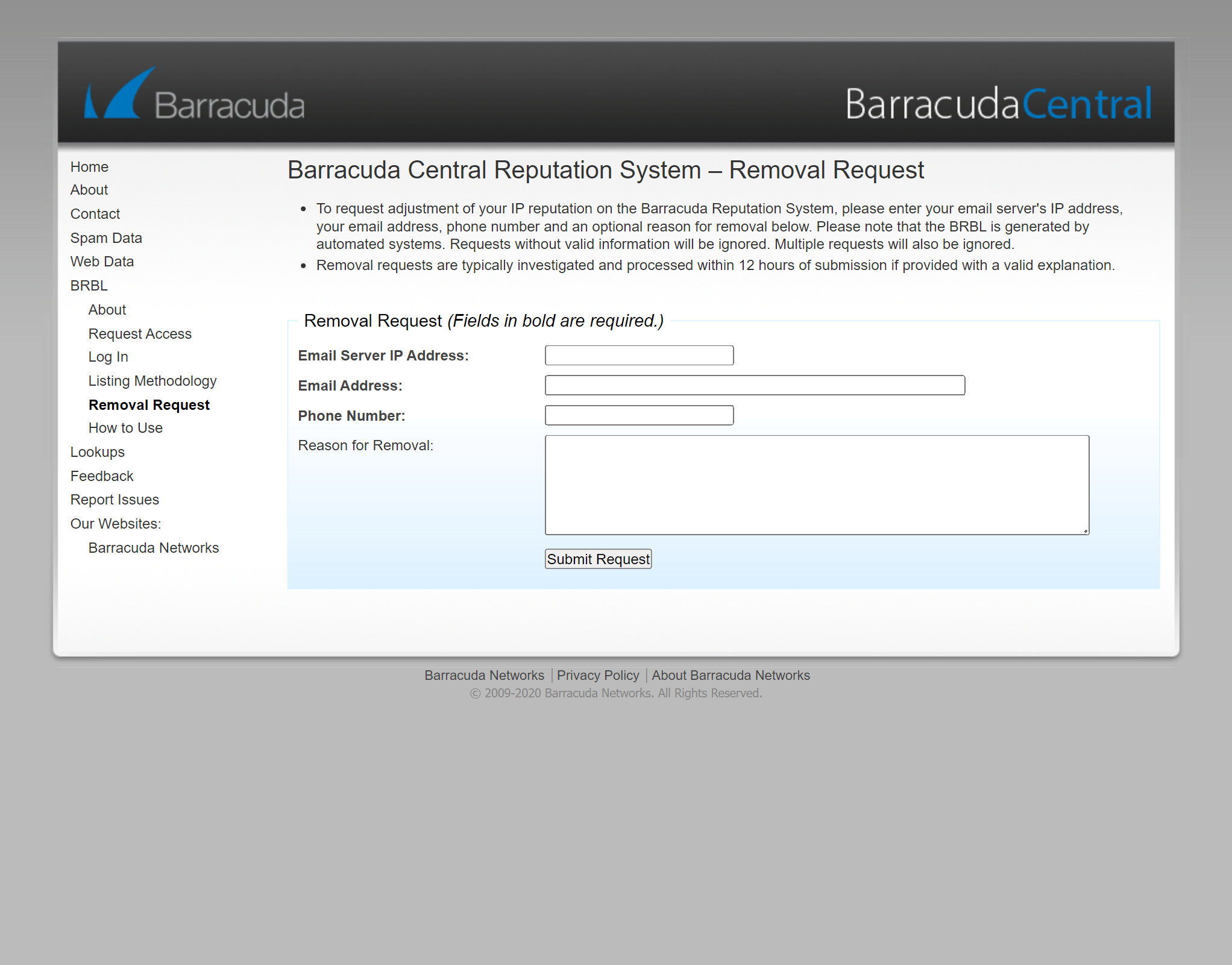
Va đó là cách bạn có thể khiếu nại trên trang web spamhaus.
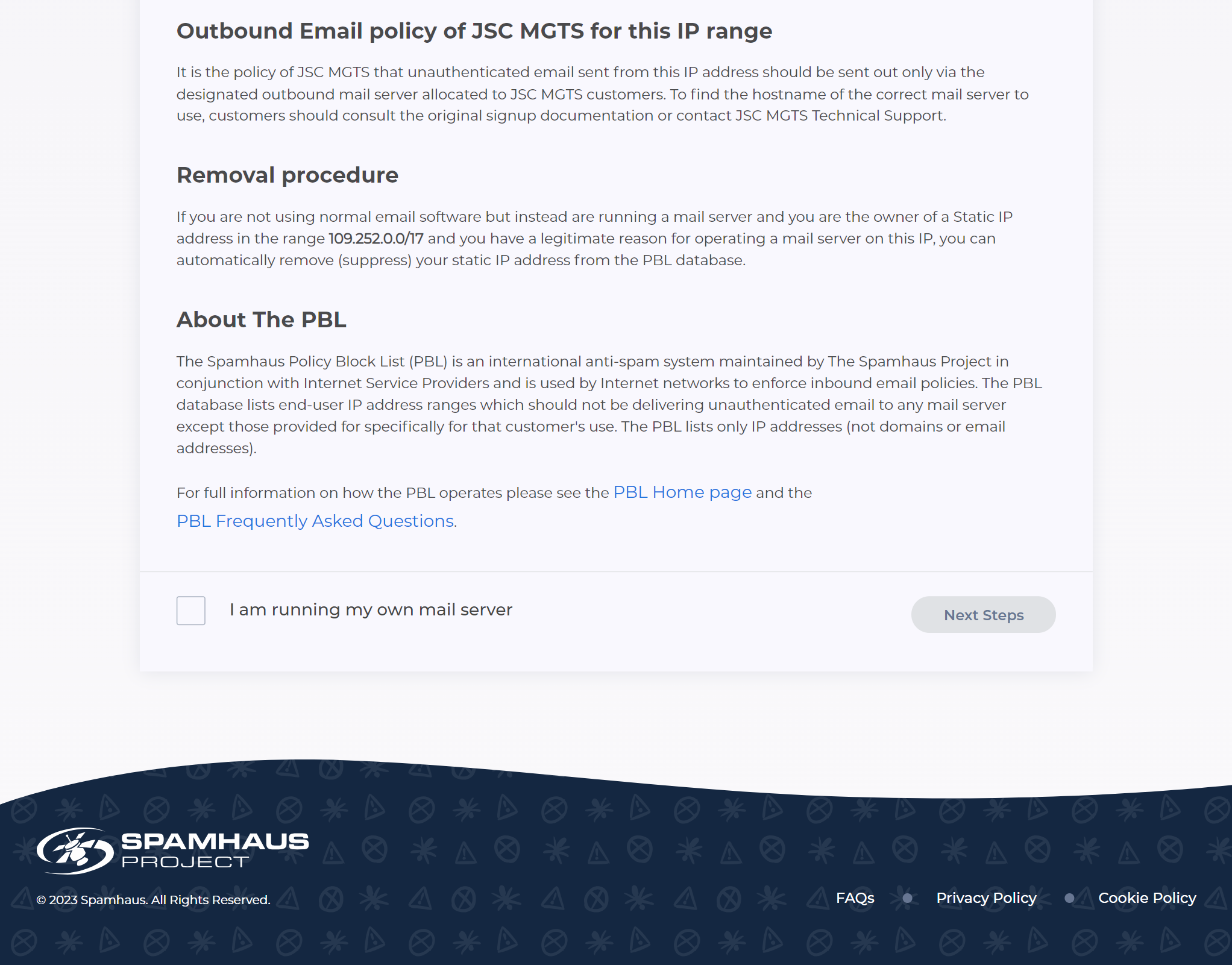
Nội dung của đơn kêu gọi có thể như sau:
- Một lời chào
- Mô tả về cách chặn ngăn bạn sử dụng dịch vụ
- Giải thích rằng bạn không vi phạm các qui tắc của dịch vụ
- Yêu cầu loại bỏ địa chỉ IP của bạn khỏi danh sách đen.
Khoảng thời gian để xem xét việc loại bỏ địa chỉ IP của bạn khỏi danh sách đen sẽ phụ thuộc vào dịch vụ cụ thể. Điều này có thể mất vài ngày hoặc vài tuần. Đồng thời, không có đảm bảo rằng lệnh cấm sẽ được gỡ bỏ.
Ưu điểm
- Miễn phí. Nếu một số dịch vụ yêu cầu phí để gỡ bỏ lệnh cấm, hãy cẩn thận, có thể là những kẻ lừa đảo.
Nhược điểm
- Việc này sẽ mất thời gian. Bạn cần gửi đơn kháng cải đến mỗi dịch vụ đã đưa IP của bạn vào danh sách đen.
- Không có bảo đảm rằng IP của bạn sẽ được loại khỏi danh sách đen. Đơn kháng cải có thể bị từ chứi, ví dụ như nếu có vi phạm nghiêm trọng từ IP của bạn.
Khi chọn phương pháp này
Phương pháp này phù hợp cho người dùng thông thường và chuyên gia làm việc với dịch vụ thư. Lệnh cấm chỉ được gỡ bỏ nếu địa chỉ IP của bạn bị chặn do lỗi hoặc vì hành động của một người dùng đã sử dụng IP đó trước bạn.
Cách tránh bị cấm IP
Một sự kết hợp của các phương pháp trên có thể giúp vượt qua các đình chỉ IP và tiếp tục công việc của bạn với các dịch vụ cụ thể. Tuy nhiên, để tránh bị cấm mới trong tương lai, luôn nhớ các quy tắc sau đây.
Quy tắc #1. Quan sát các luật lệ và quy định của nhà cung cấp
Hãy làm quen với luật pháp, quy định và quy tắc của đất nước bạn đang ở và của nhà cung cấp dịch vụ Internet cụ thể.
Bạn cần chú ý đến các hạn chế về hành vi trực tuyến, những chủ đề bị cấm và các tài nguyên bị chặn.
Ví dụ, tại Dubai, việc gửi nội dung 18+ trong tin nhắn riêng tư là bị cấm, và tại Oman và Bắc Triều Tiên người dùng không được phép sử dụng dịch vụ VPN.
Bằng cách tuân theo những quy định này, bạn có thể tránh được các vấn đề với cả hai dịch vụ và pháp luật.
Quy tắc #2. Sử dụng Mạng riêng ảo
VPN giúp bạn tránh bị cấm, duy trì ẩn danh và bảo vệ dữ liệu của bạn khỏi kẻ xâm nhập. Quan trọng là bạn nên chọn dịch vụ VPN đáng tin cậy với danh tiếng tốt. Khi chọn VPN miễn phí, quy tắc này có thể áp dụng: nếu bạn không biết công ty kiếm tiền từ đâu, thì chắc chắn nó kiếm tiền từ bạn. Và từ dữ liệu của bạn.
Như một phương tiện thay thế cho VPN, bạn có thể sử dụng máy chủ proxy. Hãy nhắc lại rằng các proxy chất lượng chỉ thay đổi địa chỉ IP của bạn và không mã hóa lưu lượng dữ liệu, do đó khiến bạn càng giống với người dùng thông thường nhất có thể.
Quy tắc #3. Chú ý đến lịch sự trong giao tiếp mạng
Các dịch vụ và nền tảng liên tục phân tích hành vi của người dùng. Để không gây sự chú ý của các hệ thống bảo mật và quản trị viên trang web, hãy tuân thủ các nguyên tắc giao tiếp và hành vi:
- Tôn trọng sở thích, ý kiến, quan điểm và tôn giáo của người khác
- Tránh chỉ trích và lời lẽ xúc phạm
- Không quấy rối người dùng
- Tránh việc gửi quá nhiều thông điệp định sẵn trong các cuộc trò chuyện riêng và dưới bài đăng của người dùng.
Quy tắc #4. Bảo vệ máy tính của bạn
Chỉ sử dụng các dịch vụ được chứng nhận và có chất lượng cao theo hình thức đăng ký. Khi chọn phần mềm, hãy tải từ các trang web chính thức.
Nếu bạn thường xuyên làm việc với mạng xã hội, quản lý nhiều tài khoản hoặc hoạt động trong marketing liên kết, cơ sở cần thiết của bạn là:
- Proxies. Cần chọn proxies cho các nhiệm vụ cụ thể. Đối với việc multi-accounting chất lượng cao, bạn cần sử dụng residential proxies, đối với affiliate và email marketing, dynamic proxies có thể phù hợp. Luôn giữ 5-10 proxies dự trữ.
- Trình duyệt chống phát hiện. Phần mềm sẽ giúp bạn làm việc đồng thời với các tài khoản khác nhau của dịch vụ từ một thiết bị.
Quy tắc #5. Tránh hành động hàng loạt
Hành vi trên trang web như bất kỳ người dùng thông thường nào. Nếu, ví dụ, bạn cần gửi tin nhắn hoặc đăng quảng cáo dưới các bài đăng của người dùng, hãy cố gắng làm điều đó theo từng giai đoạn. Điều này sẽ giúp bạn tránh sự chú ý của admin trang web.
Về nội dung chính, hãy cố gắng viết những đoạn văn độc đáo và thân thiện mà không giống như các bài đăng rác. Điều này sẽ giúp tránh sự chú ý không cần thiết từ trang web và tăng cơ hội nhận được hành động nhắm mục tiêu từ người dùng.
Quy tắc #6. Nghiên cứu các quy định và chính sách của các dịch vụ và trang web
Mỗi trang web có các quy tắc và lệnh cấm riêng. Tuy nhiên, đôi khi dịch vụ sử dụng cụm từ chung, điều này làm cho việc hiểu rõ ranh giới của những gì được phép trở nên khó khăn.
Trong những trường hợp này, tốt hơn hết là bỏ thời gian để đọc các đánh giá về những quy định đó từ các chuyên gia độc lập. Ví dụ, các đối tác liên kết và nhà tiếp thị thường xuyên phải đối mặt với việc bị cấm trên web, và họ chia sẻ lý do đó công khai.
Quy_tắc #7. Tuân thủ giới_hạn tốc_độ và giao_thông
Khi web scrapping, hạn chế số lượng yêu cầu tới máy chủ trang web và thu thập dữ liệu một cách từ từ. Điều này sẽ giúp bạn tránh bị cấm địa chỉ IP vì vượt quá số lượng yêu cầu.
Nếu bạn cần thu thập dữ liệu gấp, thì tốt hơn là chia công việc này thành các thiết bị khác nhau. Điều này sẽ giảm nguy cơ bị cấm đối với thiết bị và tài khoản của bạn.
Quy tắc #8. Tuân thủ luật pháp khi sử dụng torrents
Torrents chứa nhiều chương trình hữu ích và thông tin mà bạn có thể tìm thấy trên các trang web chính thức với một khoản phí.
Tuy nhiên, việc tải phần mềm từ torrents có thể vi phạm luật pháp. Ở hầu hết các quốc gia trên thế giới, việc tải và phân phối nội dung không có bản quyền đều mang lại trách nhiệm hành chính và thậm chí trách nhiệm hình sự.
Torrents có thể chứa các chương trình độc hại có thể xâm nhập vào thiết bị của bạn và dẫn đến mất dữ liệu. Trong những năm gần đây, hacker đã ngày càng bắt đầu sử dụng torrents để lan truyền virus. Khi đã vào thiết bị, mã độc hại có thể đánh cắp dữ liệu cá nhân của người dùng hoặc sử dụng thiết bị của nạn nhân cho mục đích bất hợp pháp.
Quy tắc #9. Hãy cẩn thận khi sử dụng mạng Wi-Fi công cộng
Nếu bạn cần làm việc từ một vị trí công cộng, hãy kiểm tra địa chỉ IP của vị trí đó trước khi bạn bắt đầu. Ví dụ, thông qua browserleaks. Sau đó, hãy kiểm tra xem địa chỉ IP đó có bị chặn trên các tài nguyên khác không.
Nếu địa chỉ IP bị đưa vào danh sách đen hoặc bị cấm, hãy sử dụng proxy và VPN để truy cập vào các trang web và dịch vụ mà bạn cần.
Tôi khuyên bạn không nên thực hiện giao dịch tiền hoặc giao dịch với dữ liệu cá nhân thông qua các mạng Wi-Fi công cộng. Nếu không, bạn sẽ đối diện với rủi ro mất cả dữ liệu lẫn tiền bạc.
Mình cá nhân đã bị mất dữ liệu tài khoản cá nhân theo cách này vào đầu sự nghiệp số của mình.
Kết luận
Tôi hy vọng rằng những phương pháp và mẹo tôi đã thu thập trong bài viết này sẽ giúp bạn tìm ra cách hoàn hảo để vượt qua lệnh cấm IP và làm việc hiệu quả trực tuyến.
Nếu bạn có câu hỏi hoặc muốn chia sẻ phản hồi về các kỹ thuật cụ thể, tôi rất mong được thấy bạn trong phần bình luận.

Undetectable - giải pháp hoàn hảo cho